Gestion du périmètre d'application
La gestion du périmètre permet aux utilisateurs de sélectionner des chapitres spécifiques dans le Livre sur lequel ils souhaitent travailler. Cette amélioration offre une plus grande flexibilité et un plus grand contrôle sur la portée du projet.
Pour utiliser toutes les fonctions de gestion de la portée, les utilisateurs doivent d'abord accéder au module et appuyer sur le bouton APPLIQUER avec leur projet Existant et Nouveau.
Les livres et les chapitres mis en évidence en gris indiquent que les fichiers audio pour ces chapitres existent déjà, et que ces chapitres ne sont pas disponibles pour la sélection.
Pour utiliser cette fonctionnalité, suivez ces étapes
Créer un nouveau projet
Créer un nouveau projet: sur la page du projet, cliquez sur Nouveau
Choisissez le type de projet: Sélectionnez Audio dans le menu type de projet
Note des paramètres avancés : lors de la sélection de l'audio, l'utilisateur verra une note dans la section Paramètres avancés : “Choisissez le livre et le chapitre dans l’option de gestion de portée sur la page de liste des projets”
Entrez les détails du projet: fournissez les détails nécessaires comme le nom et la description du projet
Paramètres Avancés : Remplissez les informations de versification et de licence sous Paramètres Avancés
Définir l'abréviation et la langue cible : Entrez l'abréviation et spécifiez la langue cible
Créer un projet: cliquez sur Créer un projet pour terminer le processus
Gestion du périmètre d'application du projet
Après avoir créé le projet audio, revenez à la page de liste des projets
Sélectionnez le projet audio créé et accédez à l'option Gestion des portes du menu à trois points (1)
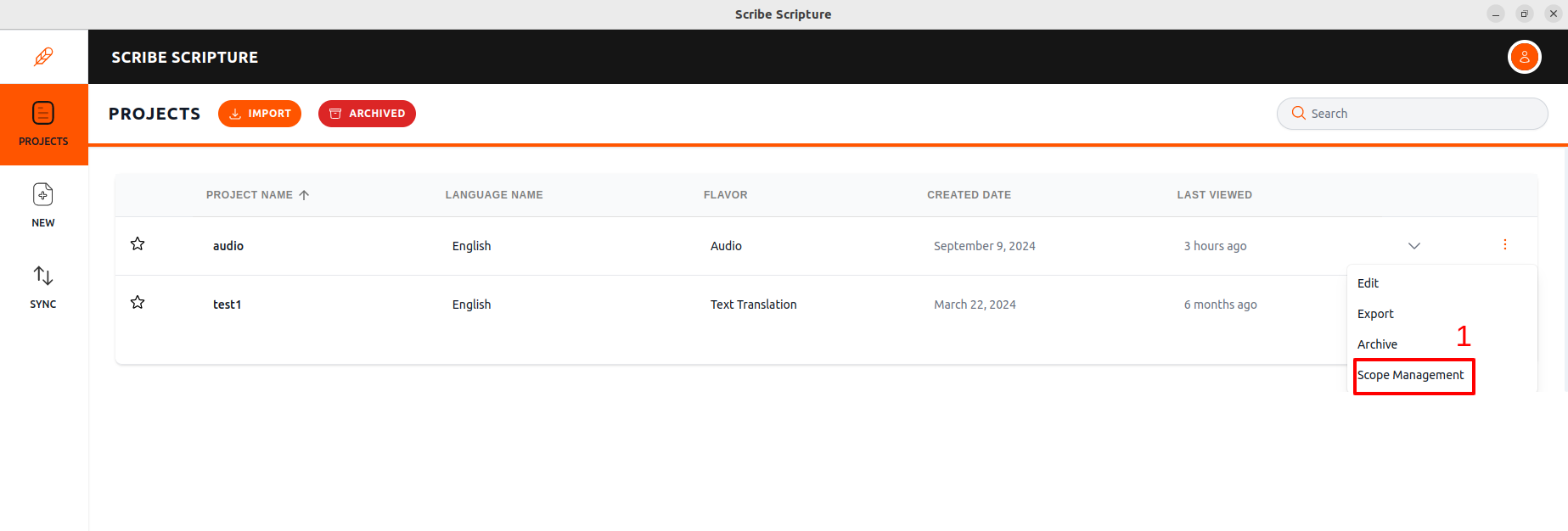
Panneau de Gestion du Portée : Ce volet permet à l'utilisateur de sélectionner les chapitres sur lesquels l'utilisateur veut travailler
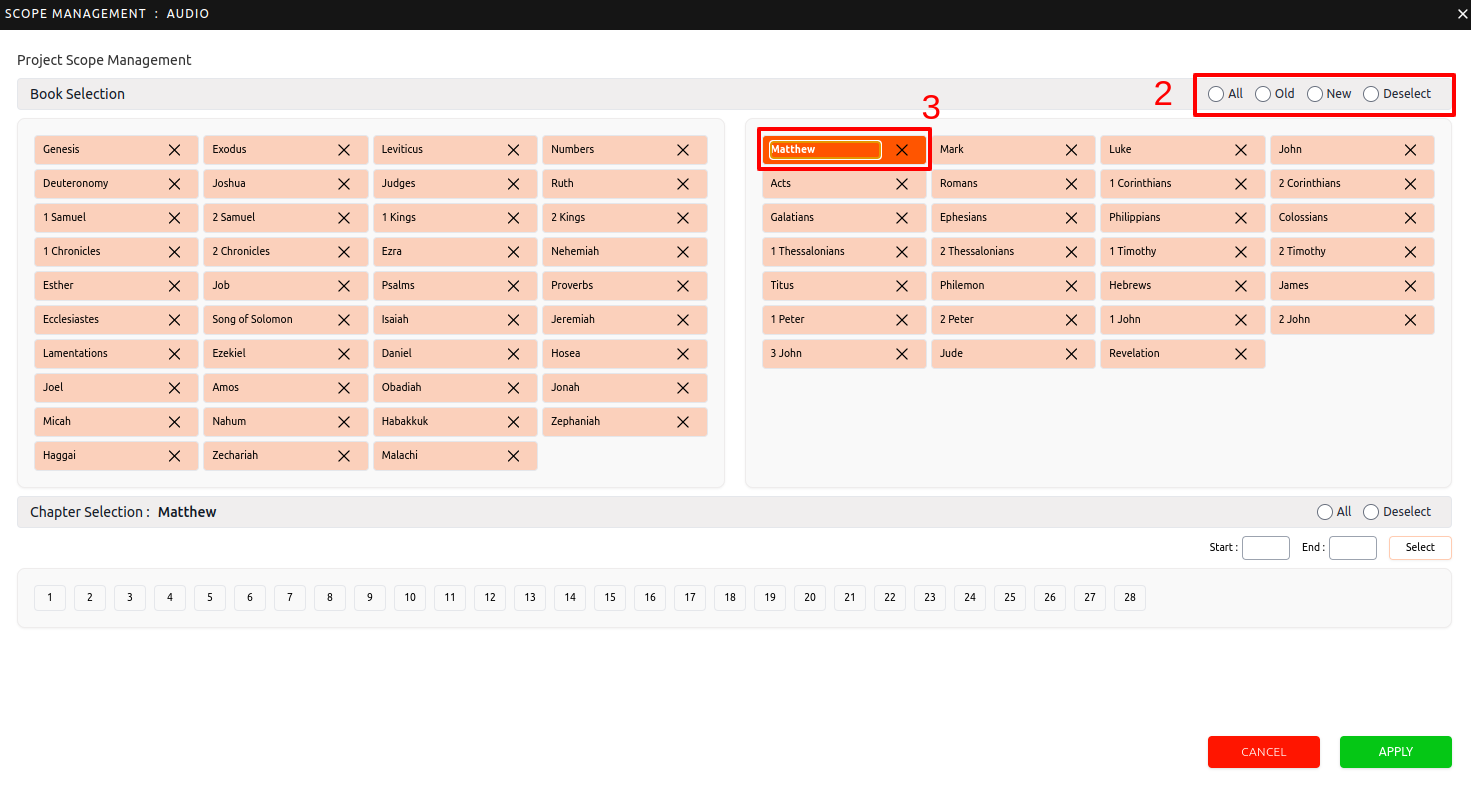
Options de filtre: les utilisateurs peuvent filtrer les chapitres par tous, anciens, nouveaux livres ou désélectionner (2)
Sélectionnez Livre: Les utilisateurs doivent cliquer sur le livre pour sélectionner les chapitres souhaités**(3)**
Sélection du chapitre
Les utilisateurs peuvent cliquer manuellement sur les numéros de chapitre pour travailler ou entrer les numéros de début et de fin de chapitre et cliquer sur Sélectionner
Les chapitres sélectionnés seront mis en évidence ci-dessous dans la section de sélection de chapitre
Utilisez les champs d'entrée de chapitre de début et de fin pour naviguer et sélectionner les chapitres
L'utilisateur a également la possibilité de sélectionner tous les chapitres dans un livre en utilisant l'option Tous
Les numéros de chapitre en surbrillance apparaîtront ci-dessous pour afficher les sélections
Désélectionner les chapitres si nécessaire pour réinitialiser la sélection
Cliquez sur Appliquer pour confirmer les sélections
Panneau Éditeur
Chapitres actifs : Dans le panneau de l'éditeur, seuls les chapitres sélectionnés seront activés
Ajuster la portée : Pour inclure des chapitres supplémentaires ou des livres, retournez à l'onglet Gestion des portées via le menu à trois points de la page des projets